Bổ sung liên kho¶
Khi một doanh nghiệp vận hành nhiều địa điểm, chẳng hạn như kho hàng, cửa hàng bán lẻ hoặc cơ sở sản xuất, đôi khi cần phải cung cấp lại hàng tồn kho từ một kho trung tâm. Odoo sử dụng cấu hình Tuyến đường cho phép các địa điểm bổ sung hàng từ một trung tâm phân phối trung tâm, tự động tạo ra chuyển giao liên kho. Odoo Inventory quản lý các lần chuyển giao này để giữ cho các cửa hàng luôn có hàng.
Hướng dẫn này giải thích cách thực hiện chuyển hàng giữa các kho bằng hai chiến lược bổ sung:
:ref:`Sản xuất theo đơn đặt hàng (MTO)<inventory/warehouses_storage/MTO> `
:ref:`Quy tắc sắp xếp lại<inventory/warehouses_storage/reordering-rule> `
Xem thêm
Sự khác biệt giữa MTO và các quy tắc sắp xếp lại <../replenishment>
Cấu hình¶
Cấu hình ban đầu cho cả hai chiến lược bổ sung đều giống nhau. Đầu tiên, hãy vào . Trong phần Warehouse, kích hoạt Storage Locations. Sau đó, nhấp vào Save để áp dụng cài đặt.
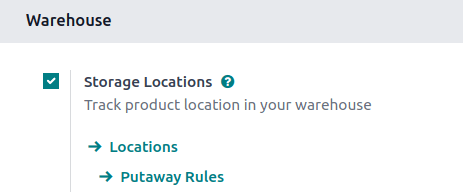
Kho hàng¶
Cấu hình cài đặt cho kho trung tâm và kết nối các địa điểm lưu trữ bằng cách vào .
Quan trọng
Mỗi kho trung tâm và các địa điểm khác phải có kho riêng. Ví dụ, mỗi cửa hàng được coi là kho cục bộ.
Chọn một kho hiện có hoặc tạo một kho mới để tiếp tế từ kho trung tâm bằng cách nhấp vào New. Sau đó, đặt tên cho kho và Short Name, tên này sẽ xuất hiện trong các lần chuyển kho của kho đó.
Trong tab Warehouse Configuration, hãy định vị trường Resupply From. Đánh dấu vào ô bên cạnh tên kho trung tâm. Nếu kho có thể được cung cấp lại bởi nhiều hơn một kho, hãy đảm bảo đánh dấu vào ô của các kho đó. Bây giờ, Odoo biết kho nào có thể cung cấp lại kho này.
Example
Kho trung tâm cung cấp hàng cho các cửa hàng được gọi là Kho trung tâm. Trường Cung cấp từ được đặt thành kho này trên trang cấu hình kho của cửa hàng.
Xem thêm
../quản_lý_hàng_kho/kho_kho
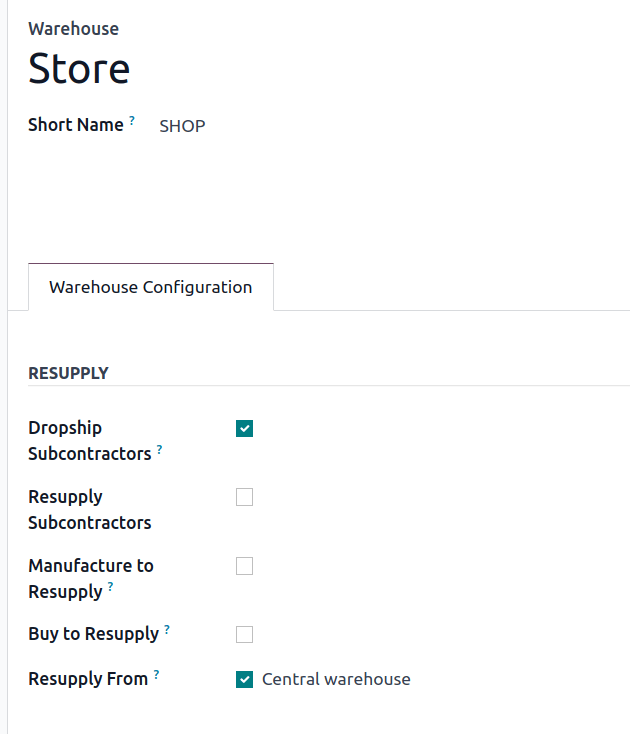
Đặt tuyến đường trên sản phẩm¶
Sản phẩm cũng phải được cấu hình đúng cách để có thể chuyển giữa các kho.
Vào và chọn sản phẩm mong muốn.
Trong tab Inventory, tuyến đường mới xuất hiện dưới dạng X: Cung cấp sản phẩm từ Y trong phần Tuyến đường, trong đó 'X' là kho của cửa hàng tiếp nhận sản phẩm và 'Y' là kho gửi sản phẩm.
Đánh dấu vào ô X: Cung cấp sản phẩm từ Y, được dùng với tuyến đường MTO hoặc quy tắc sắp xếp lại để bổ sung hàng tồn kho bằng cách di chuyển sản phẩm từ kho này sang kho khác. Tiến hành đến các phần chuyên dụng bên dưới để tiếp tục quy trình.
MTO¶
Để bổ sung sản phẩm bằng phương pháp sản xuất theo đơn đặt hàng, hãy vào biểu mẫu sản phẩm và đảm bảo tuyến đường MTO đã được giải nén<inventory/warehouses_storage/unarchive-mto> `, do đó nó sẽ xuất hiện trong phần :guilabel:`Tuyến đường của tab Kho hàng.
Với các tuyến đường tiếp tế và MTO được đánh dấu, hãy chuyển đến phần có tiêu đề: :ref:`Bổ sung từ kho khác<inventory/warehouses_storage/resupply-workflow> `.
Example
Sản phẩm được bán tại kho, Store, được cung cấp lại từ kho trung tâm, có tên là YourCompany. Để bổ sung sản phẩm bằng MTO, các tuyến đường sau được chọn:
Cửa hàng: Cung cấp sản phẩm từ công ty của bạn
Bổ sung đơn hàng (MTO)
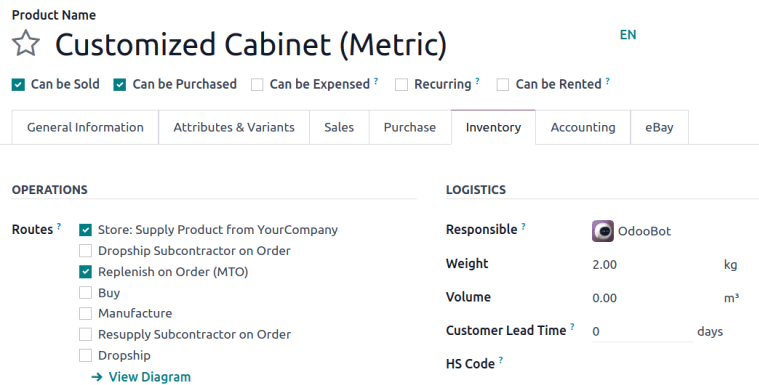
Quy tắc sắp xếp lại¶
Để bổ sung sản phẩm bằng quy tắc sắp xếp lại, trước tiên hãy đảm bảo tuyến đường X: Cung cấp sản phẩm từ Y được chọn trong tab Hàng tồn kho của biểu mẫu sản phẩm.
Sau đó, tạo quy tắc sắp xếp lại để tự động bổ sung bằng cách nhấp vào nút thông minh Quy tắc sắp xếp lại.
Nhấp vào Mới và thiết lập:
Location: vị trí kho của cửa hàng bán lẻ. Ví dụ:
SHOP/Stock.Tuyến đường: X: Cung cấp sản phẩm từ Y.
Số lượng tối thiểu và Số lượng tối đa để kích hoạt chuyển kho tự động khi lượng hàng tồn kho giảm xuống dưới ngưỡng đã đặt.
Xem thêm
quy_tắc_sắp_sắp_sắp_sắp_sắp
Example
Quy tắc sắp xếp lại 0/0<inventory/warehouses_storage/zero-zero> ` để bổ sung kho của cửa hàng được tạo, với :guilabel:`Vị trí được đặt thành SHOP/Stock và Tuyến đường được đặt thành Cửa hàng: Cung cấp lại từ Công ty của bạn.

Bổ sung một kho hàng từ kho hàng khác¶
Sau khi hoàn tất thiết lập, hãy kích hoạt việc bổ sung bằng một trong nhiều phương pháp sau, chẳng hạn như:
Điều hướng đến biểu mẫu sản phẩm của sản phẩm được cung cấp lại từ kho khác.
Nhấp vào nút Bổ sung ở góc trên bên trái của trang sản phẩm. Trong cửa sổ bật lên, hãy đặt kho thành cửa hàng bán lẻ (ví dụ:
Cửa hàng) và nhấp vào Xác nhận.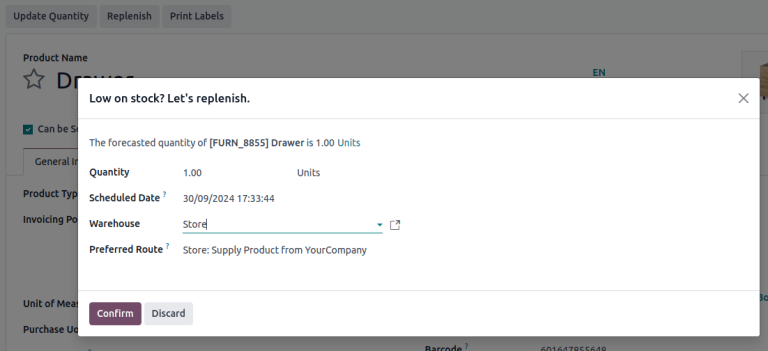
Tạo báo giá và trong tab Thông tin khác, đặt Kho thành cửa hàng bán lẻ (ví dụ:
Cửa hàng), khi bán sản phẩm khiến số lượng sản phẩm có sẵn giảm xuống dưới mức tối thiểu được đặt trong quy tắc đặt hàng lại.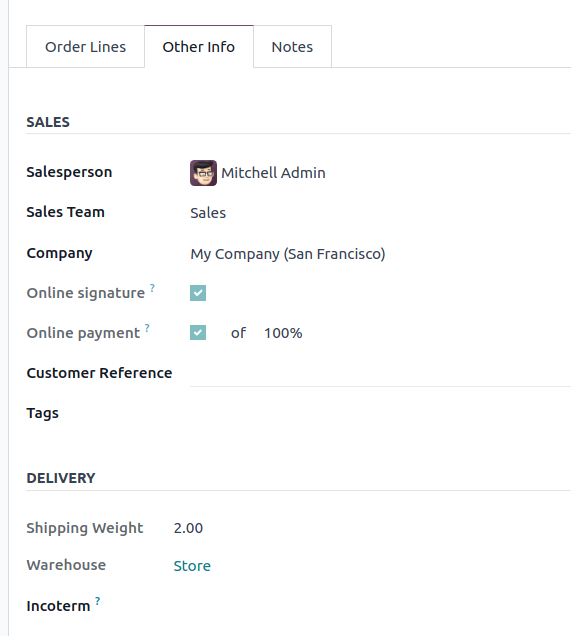
Khi được kích hoạt, Odoo tạo hai lệnh chuyển hàng: Một là lệnh giao hàng từ kho cung cấp trung tâm, chứa tất cả các sản phẩm cần thiết cho cửa hàng, và lệnh thứ hai là biên lai tại cửa hàng, từ kho chính.
Trong quá trình vận chuyển, sản phẩm được đặt tại Vị trí thực tế/Vận chuyển liên kho.
Example
Một lệnh bán hàng cho sản phẩm tại cửa hàng được tạo ra. Để bổ sung sản phẩm tại cửa hàng và vận chuyển từ đó, Odoo tạo một lệnh giao hàng từ kho trung tâm, WH/Stock đến kho của cửa hàng SHOP/Stock. Trong khi các sản phẩm đang di chuyển giữa các kho, chúng ở Vị trí vật lý/Vận chuyển liên kho.
Lệnh giao hàng cuối cùng là từ cửa hàng đến địa chỉ giao hàng của khách hàng và không liên quan đến quy trình làm việc trong hướng dẫn này.
